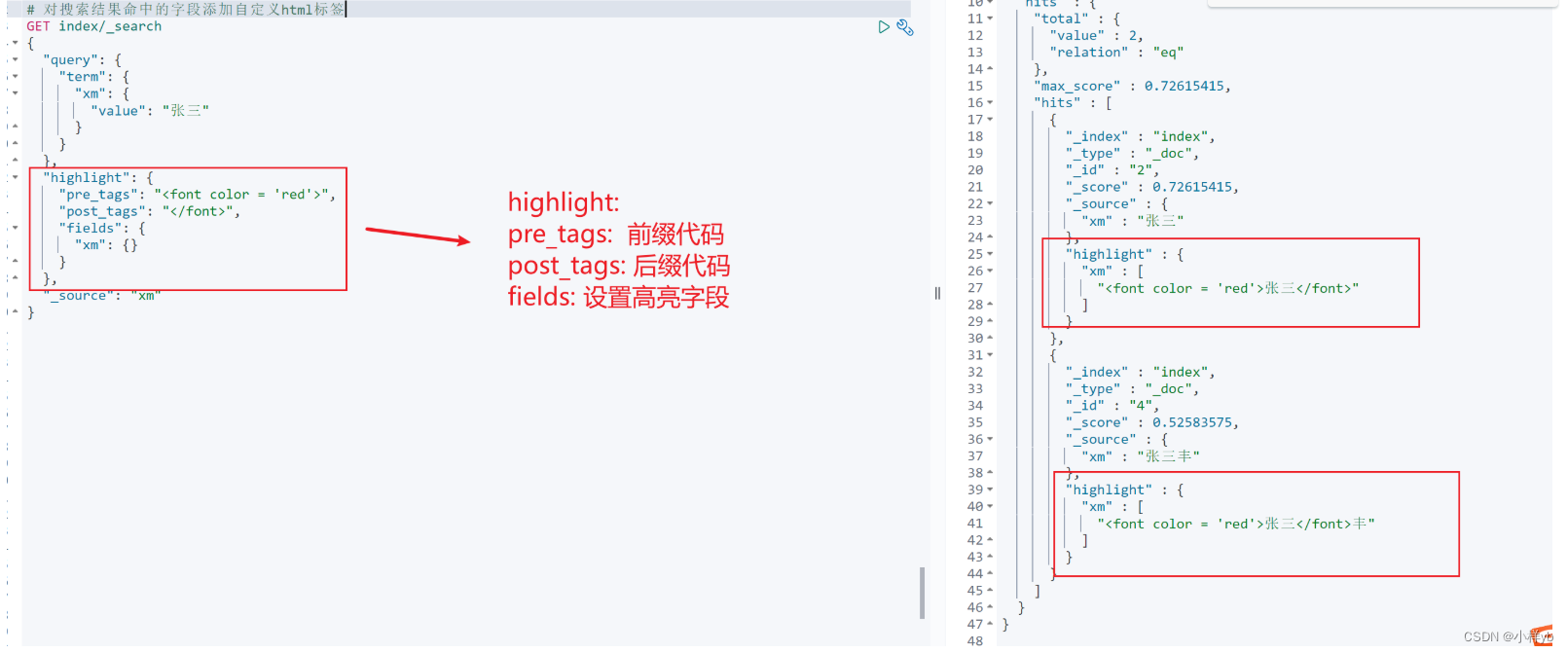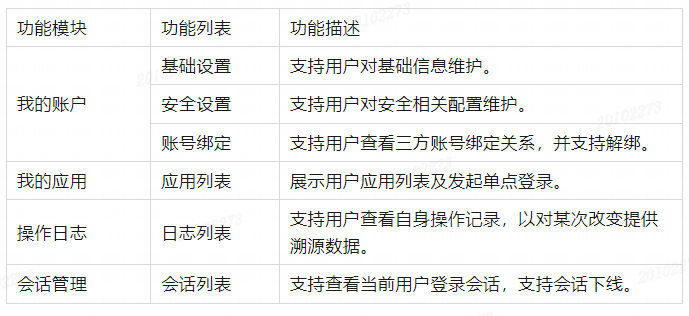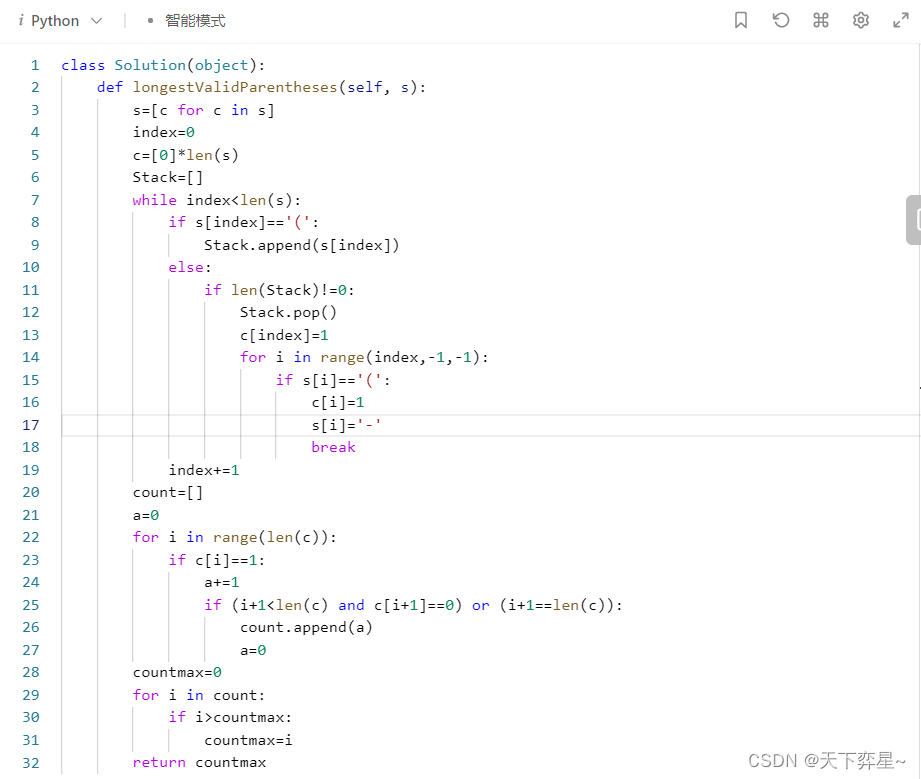从零开始配置前端环境以及安装必备的软件及其插件
- 前言
- 一、 安装 Node.js
- 二、 安装编辑器
- 三、 安装版本控制工具:
- 四、 安装浏览器
- 五、 安装包管理工具
- 六、 安装必备的VS Code 插件
- 1、必备插件
- 2、Vue.js 插件
- 3、React 插件
- 总结
前言
前端开发是一个快速发展的领域,作为一名前端开发人员,需要掌握各种技术和工具。刚入职,在开始前端开发之前,首先需要配置好前端开发环境,包括安装必备的软件和插件。本文将介绍如何从零开始配置前端环境以及安装必备的软件及其插件。
一、 安装 Node.js
Node.js 是一个基于 Chrome V8 引擎的 JavaScript 运行环境,可以在服务器端运行 JavaScript 代码。前端开发中常用的构建工具和包管理器,如 npm 和 webpack,都需要依赖 Node.js。在 Node.js 官网(https://nodejs.org/en/)下载对应版本的安装包,进行安装。建议选择 LTS(长期支持)版本,因为它更加稳定和可靠。
安装过程中,可以根据需要选择安装路径和其他选项。安装完成后,可以在命令行输入 node -v 和 npm -v 命令,查看 Node.js 和 npm 的版本号,确认安装成功。
二、 安装编辑器
编辑器是前端开发人员最常用的工具之一,它可以提高开发效率和代码质量。常见的编辑器有 Visual Studio Code、Sublime Text、Atom 等。在本文中,我们以 Visual Studio Code 为例,因为它是目前最受欢迎的前端开发工具之一,拥有强大的功能和丰富的插件库。
- 在 VS Code 官网(https://code.visualstudio.com/)下载对应版本的安装包
- 下载完成后,双击安装包并按照指引完成安装,可以根据需要选择安装路径和其他选项。
- 安装完成后,打开 VS Code,可以看到一个简洁的编辑器界面。
三、 安装版本控制工具:
版本控制工具能够帮助你管理和跟踪代码的变更。常用的版本控制工具是 Git。以下是在Git上安装的步骤:
- 在浏览器中搜索 “Git”,进入官方网站 https://git-scm.com/。
- 点击下载按钮,根据你的操作系统选择对应的安装包。
- 下载完成后,双击安装包并按照指引完成安装。
- 打开命令行工具,运行
git --version查看 Git 的版本号,确保安装成功并显示相应的版本号。 - 在使用 Git 之前,还需要进行一些基本的配置,如设置用户名和邮箱地址。可以使用以下命令进行配置:
git config --global user.name "Your Name"
git config --global user.email "youremail@example.com"
四、 安装浏览器
选择一款现代化的浏览器用于调试和测试你的网页应用程序。常用的选择包括Google Chrome、Mozilla Firefox和Microsoft Edge等。在本文中,我们以 Google Chrome 为例。
Chrome 浏览器 是前端开发中最常用的浏览器之一,可以安装一些常用的开发者工具插件,如 Vue.js Devtools、React Developer Tools 等。以下是在Google Chrome上安装的步骤::
- 在浏览器中搜索 “Google Chrome”,进入官方网站(https://www.google.com/chrome/)
- 点击下载按钮,根据你的操作系统选择对应的安装包。
- 下载完成后,双击安装包并按照指引完成安装,安装过程中,可以根据需要选择安装路径和其他选项。
- 安装完成后,打开 Chrome 浏览器,可以看到一个简洁的浏览器界面。
在开发过程中,我们可以使用
Chrome DevTools来调试代码和分析性能。
五、 安装包管理工具
前端开发中经常使用包管理工具来安装和管理开源库和框架。常用的选择包括npm和Yarn。安装 Node.js 后,npm 已经自动安装了,可以打开命令行工具运行npm -v确保安装成功并显示相应的版本号。
- 可以使用
npm安装项目依赖的包和模块,如React、Vue.js、jQuery等。在命令行中进入项目目录,然后输入npm install 包名命令,安装对应的包。- 在实际开发中,我们可能需要使用其他的包管理工具,如
Yarn。可以在命令行中输入npm install -g yarn命令,安装 Yarn。安装完成后,可以使用yarn install命令安装项目依赖的包和模块。
六、 安装必备的VS Code 插件
VS Code 是一款功能强大的编辑器,支持各种语言和框架的开发。在 VS Code 中,可以安装各种插件,扩展其功能。下面介绍一些常用的 VS Code 插件:
1、必备插件
ESLint:代码检查工具,可以帮助开发者 检查语法错误和规范代码风格,并提供修复建议。它支持多种JavaScript规范,如Airbnb、Google、Standard等。在 VS Code 中使用 ESLint 插件 可以实现实时代码检查和错误提示,提高代码质量。Prettier:代码格式化工具,用于自动格式化代码,可以统一代码风格。Bracket Pair Colorizer:括号匹配插件,用于给括号添加颜色,方便查看代码结构。Auto Rename Tag:HTML 标签重命名插件,用于自动重命名HTML标签,避免手动修改。Live Server:本地服务器插件,用于启动本地服务器并实时预览网页。GitLens:Git 代码库插件,用于显示Git代码库的详细信息、代码中的Git历史和注释,方便版本控制。Path Intellisense:文件路径自动补全插件,可以帮助开发者快速输入文件路径,提高开发效率Material Icon Theme:文件图标主题插件,用于添加文件图标,帮助开发者更清晰地查看文件类型。它可以为不同类型的文件添加不同的图标,如文件夹、文件、图片、音频、视频等。Debugger for Chrome: 用于在Visual Studio Code中调试JavaScript代码。
以上是一些常用的 VS Code 插件,可以根据具体项目需求安装其他的插件。在 VS Code 中,可以通过 按下
Ctrl+Shift+X快捷键打开插件面板,搜索需要安装的插件,然后点击安装即可。
2、Vue.js 插件
-
Vetur:是一个 Vue.js 开发插件,可以帮助开发者更好地编写 Vue 组件。它提供了语法高亮、自动补全、错误检查、代码格式化等功能,使开发者可以更快速地编写 Vue 代码。 -
Vue 3 Snippets:是一个Vue.js 3代码片段插件,可以帮助开发者更快速地编写 Vue 3 代码。它提供了Vue 3 组件、指令、生命周期等常用代码片段,使开发者可以更快速地编写 Vue 3 代码。 -
Vue Peek:是一个 Vue.js 开发插件,可以帮助开发者 更快速地查看 Vue 组件的定义。它可以在模板中快速跳转到组件定义,使开发者可以更快速地了解组件的结构和属性。
3、React 插件
-
ES7 React/Redux/GraphQL/React-Native snippets:是一个 React 开发插件,可以帮助开发者更快速地编写 React 代码。它提供了React 组件、生命周期、状态管理等 常用代码片段,使开发者可以更快速地编写 React 代码。 -
Reactjs code snippets:是一个 React 开发插件,可以帮助开发者更快速地编写 React 代码。它提供了React 组件、生命周期、**状态管理**等常用代码片段,使开发者可以更快速地编写 React 代码。 -
React-Native/React/Redux snippets for es6/es7:是一个 React Native 开发插件,可以帮助开发者更快速地编写React Native代码。它提供了React Native 组件、生命周期、**状态管理**等常用代码片段,使开发者可以更快速地编写 React Native 代码。
总结
从零开始配置前端环境需要安装一些必备的软件和插件,包括 Node.js、编辑器、Git、Chrome 浏览器、包管理工具 和 VS Code 插件 等。本文介绍了如何安装这些工具和插件,并介绍了一些常用的 VS Code 插件。在实际开发中,还可以根据具体项目需求安装其他的工具和插件,提高开发效率和代码质量。